Với người dùng sử dụng internet thì yêu cầu đầu tiên và duy nhất luôn là mạng wifi phải mạnh, tốc độ phải cao để lướt web, xem phim hay giải trí khác đều mượt mà, hấp dẫn. Chính vì vậy mà khi thấy wifi Viettel yếu đi thì mọi người đều quan tâm đến việc cải thiện, và một trong những cách phổ biến là đổi mật khẩu wifi để thiết lập lại hệ thống thiết bị đang sử dụng, tránh trường hợp wifi bị chia sẻ quá nhiều. Hãy theo dõi bài viết của Viettel Telecom Da Nang để biết cách đổi pass wifi viettel siêu dễ chỉ cần có máy tính nhé.

Hướng dẫn cách đổi mật khẩu wifi Viettel tại nhà với máy tính
Trước khi tiến hành đổi pass wifi thì chắc hẳn ai cũng sẽ suy nghĩ về việc tại sao bỗng nhiên mạng lại bị chậm đi so với lúc mới lắp cáp quang viettel đà nẵng, các bạn có thể các nguyên nhân ảnh hưởng như là thời tiết mựa gió, bão, đứt cáp quang biển, quá nhiều người biết mật khẩu wifi và truy cập chung…..
Nếu vấn đề là do bên nhà mạng hay thiết bị thì mọi người có thể liên hệ tổng đài được xử lý kịp thời, còn nếu có nhiều người dùng chung mạng thì bạn nên đổi mật khẩu wifi viettel luôn nhé.
Thực hiện các bước trên máy tính như sau:
Bước 1: Tìm địa chỉ ip modem
Thường thì ip modem là 192.168.1.1, nếu như không vào được, các bạn hãy lật mặt dưới của modem nhà mình lên, địa chỉ ip modem và password modem mặc định được in dưới đó đấy (Hình dưới). Nếu đổi pass rồi thì các bạn không cần quan tâm đến pass mặc định đó nữa.
Bước 2: Truy cập vào trình quản trị modem Wifi
Khi tìm được địa chỉ modem wifi nhà mình rồi, các bạn mở web có sẵn trên máy tính hoặc laptop lên, sau đó gõ đường dẫn vào (chính là ip modem wifi đấy, nhà mình là 192.168.1.1) sau đó ấn enter, trình quản trị mạng sẽ hiện ra như ảnh bên dưới.
- Trường hợp 1: Tài khoản ở đây thường được mặc định là admin/admin hoặc user/user vào ô User/Password.
- Trường hợp 2: Nếu không đăng nhập vào được, các bạn hãy lật modem wifi lên, lấy password ở mặt dưới xem có vào được không.
User: Admin
Pass ở đây là: DSNW…. (hình dưới). Nói chung tùy từng loại modem mà mặc định pass Wifi sẽ khác nhau. Pass ở mặt sau này là pass mặc định, nếu bạn chưa đổi pass thì hãy lấy pass này.
- Trường hợp 3: Nếu đã thực hiện như trường hợp 2 mà bạn vẫn không đăng nhập vào được thì chỉ còn cách liên hệ với tổng đài kỹ thuật Viettel theo số hotline 18008119 để được nhân viên hướng dẫn cách lấy User và password.
Nhân viên tổng đài chắc chắn sẽ yêu cầu bạn cung cấp cho họ các thông tin sau: Thống số modem (là tên modem, VD: Modem HW H8247, modem ZTE 602, modem Dasan H646W, modem Alu H640,….)
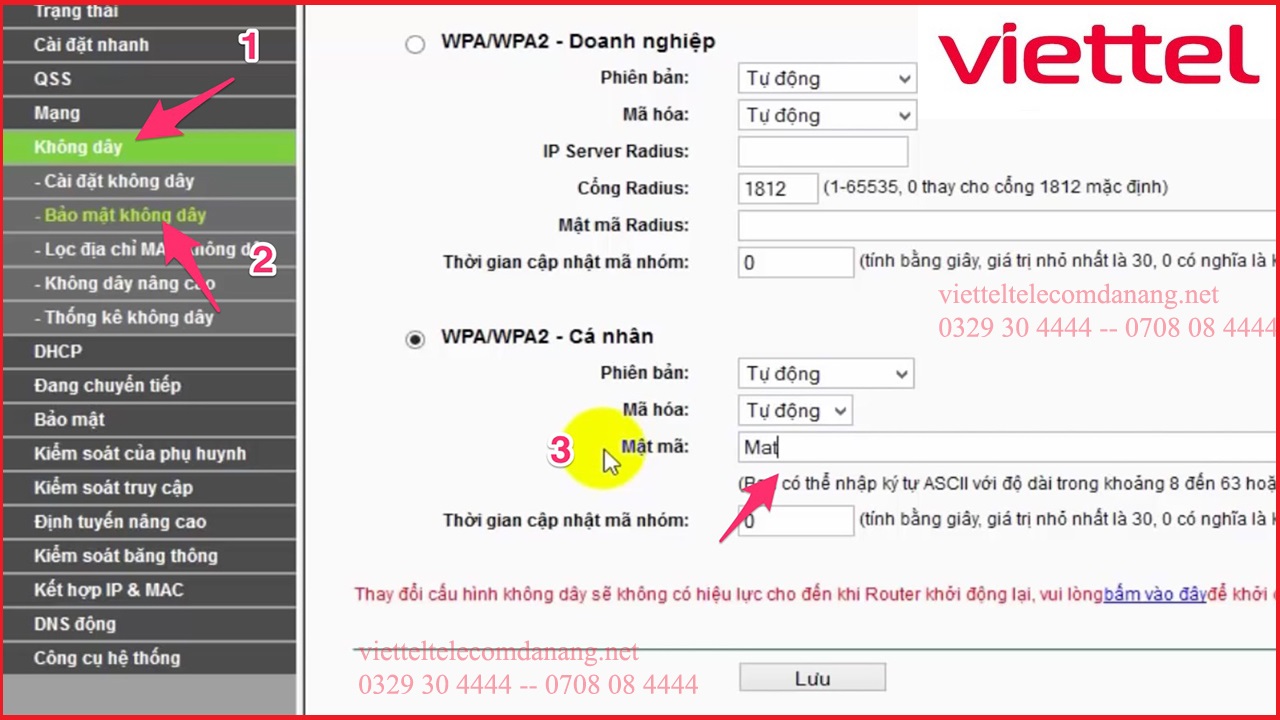
Bước 3: Cấu hình và đổi Pass Modem Wifi
Nếu đăng nhập thành công, các bạn sẽ thấy giao diện web hiern thị lên.
Tiếp theo các bạn cần chọn: Basic Settings è Wireless Lan è SSID Setting è Modify (Hình dưới)
Sau đó các bạn tiến hành đổi mật khẩu wifi Viettel của mình. Lưu ý: Pass mới phải có tối thiểu 8 ký tự. Có thể là chữ, số, ký hiệu hoặc sử dụng cả 3. Các bạn để pass càng khó đoán thì độ bảo mật càng cao (VD: 20011983=Hung*) Tuy nhiên nên chọn pass mà bản thân dễ nhớ, cẩn thận lâu lâu lại quên.
Nhập pass mới rồi, các bạn click vào Apply Config và sau đó click vào OK để khởi động lại thiết bị wifi, xác nhận lại việc khởi động lại modem là xong (Hình dưới).
Sau khi đã đổi và reset lại bạn hãy kiểm tra xem mạng đã ok chưa nhé. Nếu còn hơi chậm thì cũng có thể do thiết bị hoặc gói cước đã không còn đủ dùng cho cả nhà, có thể cân nhắc nâng cấp thêm gói cao hơn. Chúc các bạn thực hiện thành công.






